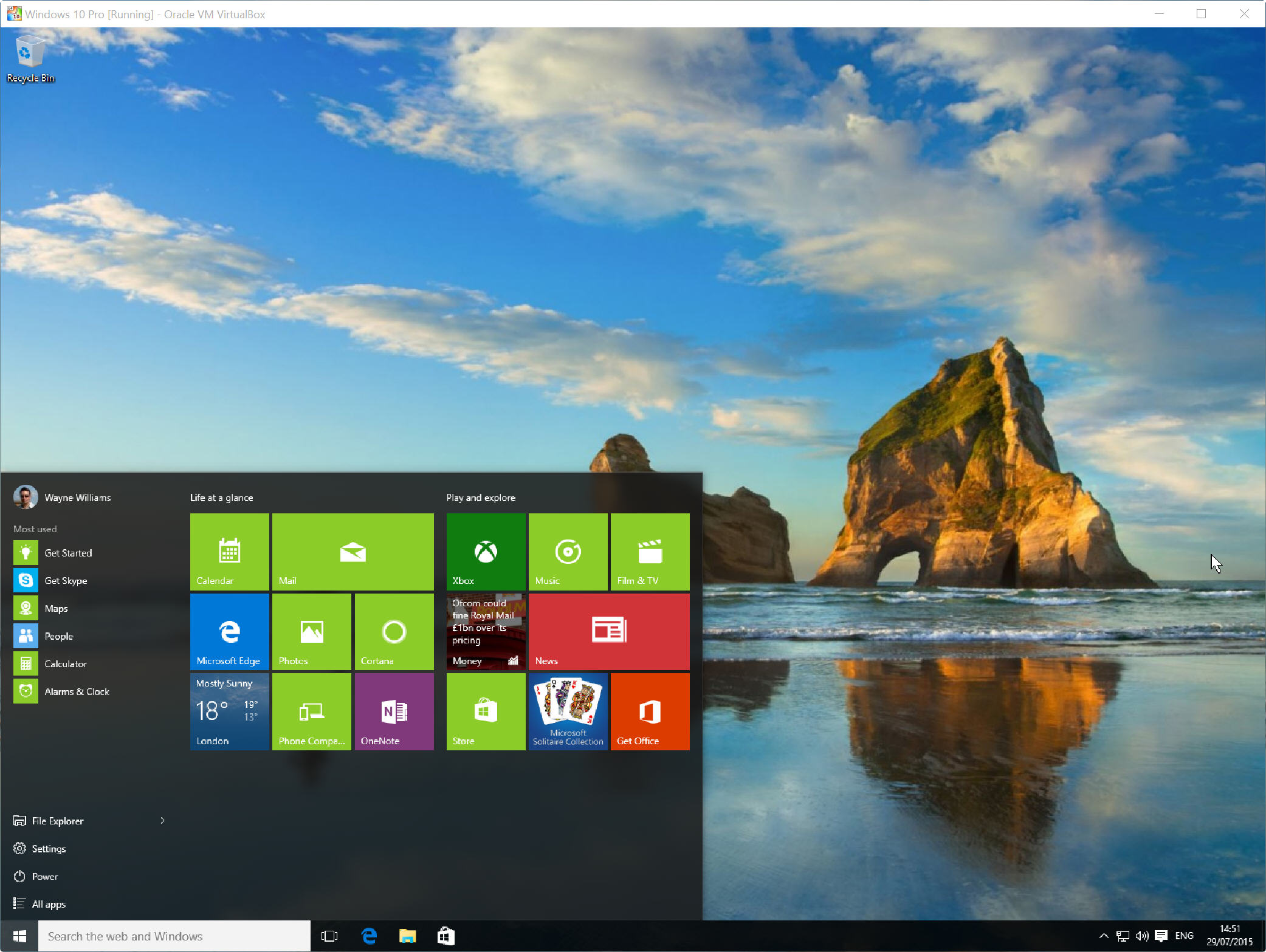
Windows10が正式に利用可能になったので、既存のPcを新しいOSに更新する もちろん、これを行う理由とそれに対する理由があります。
windows10に乗る準備ができていない場合は、代わりに仮想化環境にインストールすることをお勧めします。 このようにして、現在のセットアップを危険にさらすことなく、windowsキーを必要とせずに試してみることができ、好きかどうかを確認できます。, それは確かに遊んで価値があります。必要なのは、Oracle VM VirtualBoxのコピーとwindows10ISOだけです。 エディションと言語の選択で利用可能なx86およびx64エディションがあります。
VirtualBoxでWindows10をセットアップするには、ソフトウェアを起動し、マネージャウィンドウで新規をクリックします。 の作成仮想マシンのダイアログボックス入Windows10’という名の通りです。
バージョンとしてWindows10を選択します。, (64ビットISOがある場合は、”Windows10(64bit)”を選択してください)。
次にヒットしてから、メモリサイズを設定します。 推奨される数字はうまくいくはずです。 次の画面で、”今すぐ仮想ハードドライブを作成する”を選択し、”作成”をクリックします。 ハードドライブのファイルの種類としてVDI(VirtualBox Disk Image)を受け入れます。 新しい仮想ハードドライブを動的に変更するか(必要に応じてサイズ変更されます)、または固定サイズにするかを尋ねられます。 後者のオプションは高速なので、それを選択します。
作成をクリックすると、VirtualBoxがドライブの構築を開始します。
完了したら、マネージャの開始ボタンをクリックします。, “スタートアップディスクの選択”ウィンドウで、フォルダアイコンをクリックして、Windows10ISOに移動します。
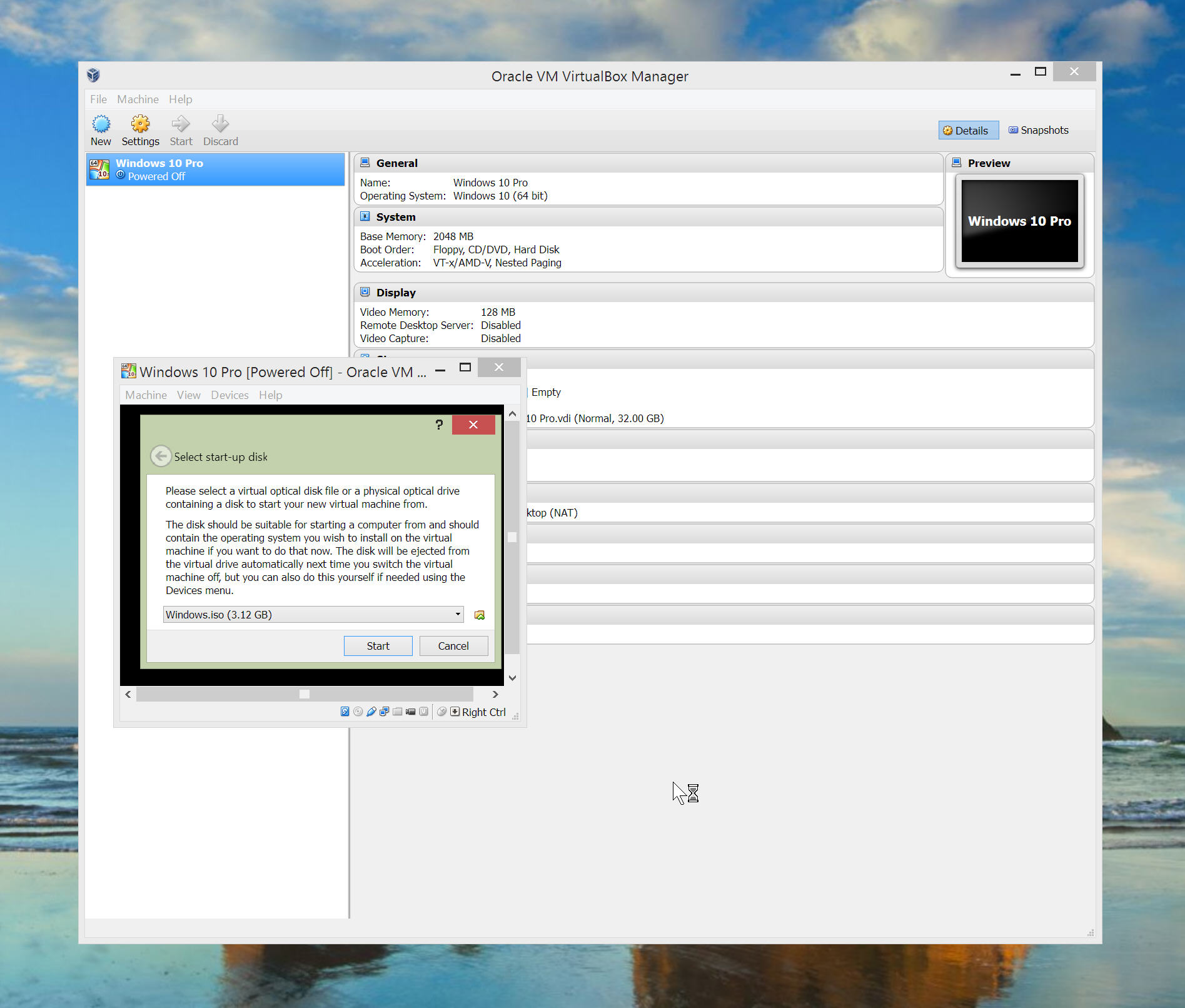
スタートをクリックすると、Windows10のロードが開始されます。 言語設定を選択し、”今すぐインストール”ボタンをクリックします。 ライセンス条項に同意します。 “カスタム:Windowsのみインストール(詳細)”オプションを選択します。
次へをクリックすると、インストールプロセスが開始されます。 ライセンスキーを入力するように求められますが、今のところこの手順をスキップすることができます(実際にWindows10キーを持っていない場合に便利です)。,
それが完了したら、expressの設定を使用して”速く行く”ことを選択します(あなたが好む場合は、物事をカスタマイズすることができます)。 お使いのPCを所有しているユーザー(自分または組織)を言い、Microsoftアカウントでサインインします。 まだアカウントをお持ちでない場合は、アカウントを作成できます。
これで、パスワードの代わりにサインインするPINを作成するオプションがあります。 マイクロソフトは、これが優れていると言い、それは紛れもなく速いです。 毎回Windows10の仮想バージョンにサインインしたくない場合は、次の手順に従って後でこれをバイパスできます。,
次に、MicrosoftのパーソナルアシスタントであるCortanaを追加またはスキップすることができます。 それが完了すると、Windows10はすべてを完了し、探索を開始できます。 おそらく最初にやりたいことの一つは、仮想OSのディスプレイ設定のサイズを変更することです。
プログラムウィンドウのサイズを変更する場合は、VirtualBoxで表示をクリックし、フルスクリーンモードまたはスケーリングモード(私の好み)を選択します。
必要がなくなったときにWindows10をシャットダウンする最も簡単な方法は、VirtualBoxの右上隅にあるXをクリックし、”マシンの電源を切る”を選択することです。,
トラブルシューティング
Windows8でHyper-V(Microsoftの組み込み仮想化ツール)を実行している場合。X VirtualBoxを実行できるようにするには、無効にする必要があります。
VirtualBoxがエラーを検出し、Windows10のインストールに失敗した場合、最初に行うことは、仮想化ソフトウェアの最新バージョンを実行していることを確認するこ
問題が解決しない場合は、ホスト(仮想ではない)PCのシステムプロパティに移動し、詳細設定タブをクリックし、パフォーマンスの下の設定をクリック, [データ実行防止]タブを選択し、[必須のWindowsプログラムとサービスのみのDEPをオンにする]から[選択したプログラムとサービス以外のすべてのプログラムとサー
OK、システムを再起動すると、今度はWindows10がVirtualBoxに正常にインストールされます。
Leave a Reply